DOS环境查看电脑配置:资深技术员的实用指南
即使在全图形化界面的今天,掌握在纯DOS环境下查看电脑硬件配置的方法,依然是技术能力的重要体现,当系统无法正常启动、需要底层维护或检修老旧设备时,这些命令就是你的得力助手,下面详细介绍几种核心方法:
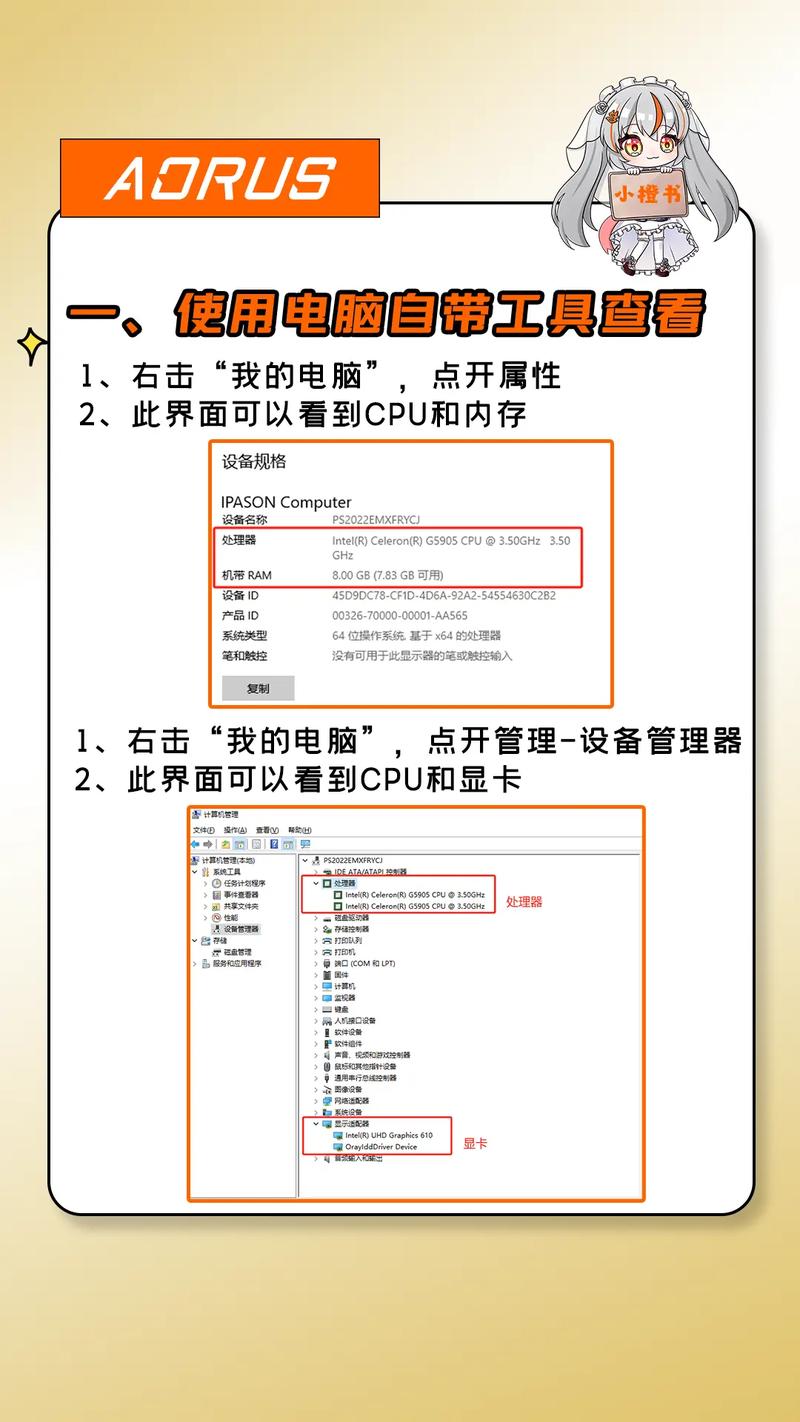
核心命令:systeminfo(需系统支持)
这是最全面、最推荐的方法,但请注意:它需要系统文件支持,这意味着你需要从能正常启动的Windows系统(如WinXP、Win7、Win10/11)进入命令提示符(CMD),或者使用Windows安装光盘/U盘启动到“修复计算机”选项下的命令提示符环境,纯DOS(如MS-DOS 7.10启动盘)通常不包含此命令。
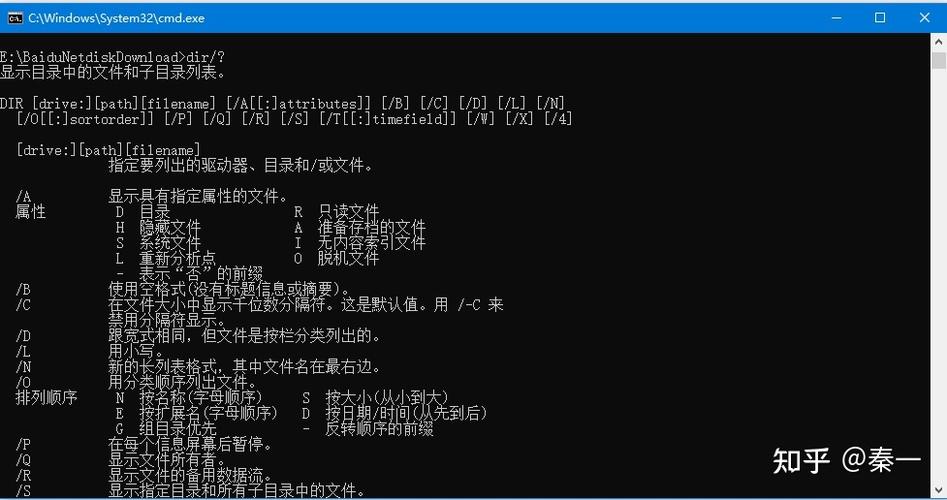
进入命令提示符环境:
在正常运行的Windows中:按下
Win + R,输入cmd或command(老系统),回车。通过Windows安装介质启动:在安装界面选择“修复计算机” -> “疑难解答” -> “高级选项” -> “命令提示符”。
执行命令:
在命令提示符窗口中,直接输入:
systeminfo
按下回车键执行。
解读关键信息:这个命令会输出极其详尽的系统信息,你需要关注的核心硬件配置部分通常包括:
主机名 (Host Name): 计算机在网络中的名称。
操作系统名称 (OS Name) / 版本 (OS Version) / 系统型号 (OS Manufacturer) / 系统配置 (OS Configuration) / 系统类型 (OS Build Type): 操作系统相关信息。
注册的所有人 (Registered Owner) / 组织 (Registered Organization): 系统注册信息。
原始安装日期 (Original Install Date) / 系统启动时间 (System Boot Time): 系统安装和本次启动时间。
系统制造商 (System Manufacturer) / 系统型号 (System Model): 电脑的品牌和具体型号(非常重要)。
系统类型 (System Type): 处理器架构 (x86 或 x64)。
处理器 (Processor(s)): 列出所有安装的CPU型号、数量、核心数及主频。
Intel(R) Core(TM) i7-8700 CPU @ 3.20GHz, 3201 Mhz, 6 Core(s), 12 Logical Processor(s)。BIOS 版本 (BIOS Version): 主板BIOS的厂商和版本。
Windows 目录 (Windows Directory) / 系统目录 (System Directory) / 启动设备 (Boot Device): 系统文件路径和启动盘。
系统区域设置 (System Locale) / 输入法区域设置 (Input Locale) / 时区 (Time Zone): 区域和语言设置。
物理内存总量 (Total Physical Memory) / 可用物理内存 (Available Physical Memory): 安装的内存 (RAM) 总大小及当前可用大小。
虚拟内存 (Virtual Memory): 最大值、可用值、使用中。
页面文件位置 (Page File Location(s)): 虚拟内存文件路径。
域 (Domain): 计算机是否加入域。
登录服务器 (Logon Server): 登录验证服务器。
网卡信息 (Network Card(s)): 列出安装的网络适配器及其连接名称、DHCP状态、IP地址等(有时会列出具体型号)。
基础命令:msd (MS-DOS 6.22及更早时代)
这是DOS时代的“系统信息”工具,功能较为基础,在现代硬件上可能无法识别所有新设备或显示不准确,它通常存在于MS-DOS 6.22或更早版本的启动盘中。

进入纯DOS环境: 使用DOS启动盘(软盘或USB制作的DOS启动盘)启动电脑。
执行命令: 在DOS提示符(通常是
C:\>或A:\>)后输入:msd
按下回车。
浏览信息:
会打开一个蓝底的文本界面。
使用键盘上的功能键(如F1帮助)或按屏幕提示的按键(如按
P查看Processor处理器信息,按M查看Memory内存信息,按C查看Computer计算机/主板信息,按D查看Disk Drives磁盘驱动器,按L查看COM Ports串口,按V查看Video显示适配器等)来切换查看不同类别的信息。信息相对简单,可能只显示CPU型号(如
486)、大概内存大小(如640K, 3328K Ext)、磁盘类型和大小、显示卡类型(如VGA)等基础信息。
其他辅助命令 (DOS/早期CMD)
这些命令提供的信息更零散,但有时也能派上用场:
mem功能:查看常规内存 (Conventional) 和扩展内存 (Extended) 的使用情况。
用法:直接输入
mem回车。输出示例:
Memory Type Total Used Free ---------------- -------- -------- -------- Conventional 640K 90K 550K Upper 0K 0K 0K Reserved 0K 0K 0K Extended (XMS) 3328K 1024K 2304K ---------------- -------- -------- -------- Total memory 3968K 1114K 2854K
注意:在纯DOS下,通常只能管理640K常规内存和部分扩展内存(XMS)。
mem看不到现代大容量内存(如8GB)的全貌。debug(极底层)功能:一个汇编语言调试工具,可以通过特定指令尝试读取硬件端口信息,但极其复杂且风险高,不适合普通用户获取配置信息,古老的
debug命令d F000:FFF0可以显示BIOS日期字符串(接近主板出厂日期)。强烈不建议非专业人员使用此方法。vol功能:查看磁盘卷标和序列号。
用法:输入
vol [盘符:],vol c:。输出示例:
Volume in drive C is SYSTEM Volume Serial Number is XXXX-XXXX,主要用于确认磁盘身份,而非硬件配置。
重要提示与实践建议
环境区分至关重要:
systeminfo:功能强大且信息全面,是现代Windows环境下(包括恢复环境)的首选,但依赖系统文件。msd:DOS时代的工具,仅适用于纯DOS环境(如MS-DOS启动盘)和老旧硬件,在现代电脑上识别能力有限。mem,vol等:提供非常基础或特定信息,辅助作用。信息局限性:
纯DOS命令(
msd,mem)无法准确识别现代多核CPU、大容量内存(通常只能显示部分扩展内存)、SATA/NVMe硬盘、USB设备、新式显卡等,它们反映的是DOS系统能识别和管理的有限资源。systeminfo在恢复环境下运行时,获取的信息可能不如在完整系统内运行时详尽(例如可能缺少网卡详细信息)。现代替代方案:
若系统能启动到桌面,强烈推荐使用图形化工具:任务管理器(性能选项卡)、系统信息 (
msinfo32.exe)、设备管理器 (devmgmt.msc) 或第三方工具(如CPU-Z, Speccy, HWiNFO),它们提供的信息更直观、准确且全面。对于完全无法进入任何界面的硬件级故障诊断,物理检查(看主板/CPU/内存标签)、主板诊断灯/蜂鸣码、或使用硬件诊断卡(Debug Card)是更可靠的手段。
个人观点:
虽然DOS查看配置的方法在今天看来略显原始,但作为网站站长,我常建议技术爱好者掌握这些命令,它们不仅是了解计算机历史的有趣途径,更是关键时刻进行系统维护的实用工具,当图形界面失效时,一条精准的systeminfo命令所提供的信息,往往能成为解决问题的关键线索,这些命令如同数字考古,揭示了现代操作系统华丽界面之下的基础运作逻辑。









评论列表 (1)
在DOS环境下,通过运行msinfo32命令即可查看电脑配置信息。
2025年09月12日 06:05